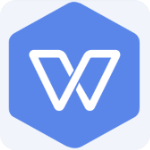
WPS 2019官方正式版
- 软件大小:129.26 MB
- 更新日期:2022-01-30
- 软件语言:简体中文
- 软件类别:国产软件
- 软件授权:免费软件
- 软件官网:未知
- 适用平台:Windows10, Windows8, Windows7, WinVista, WinXP
- 软件厂商:
软件介绍 人气软件 相关文章 网友评论 下载地址
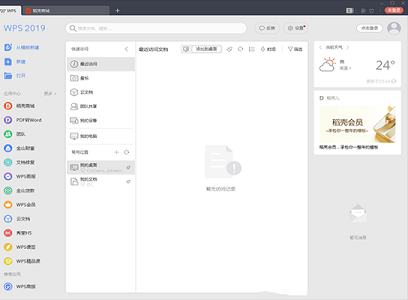
软件特点
超级办公利器,满足专业人群的终极需求多平台
windows/linux/ios/android四大系统平台流畅运行
更快更强大
秒速打开/计算/处理,1,000,000行表格数据处理能力
细节更贴心
方便文档创作的稻壳儿模板库,异常退出时恢复现场
随意换肤的wps,自由定制个性主题
四大惊艳默认皮肤
新鲜换肤功能,打造属于你的wps
全新win8扁平化设计风格
重新绘制3000多个功能图标,不同主题随心换
更合理的功能布局
尊重人的交互设计,指尖舒适如玩乐。
软件功能
WPS Office 2019个人版新增功能:1、组合整件
各类文档打开更快捷
2、一个账号,随心访问
WPS账号,随时随地恢复办公
3、全面支持PDF
阅读更快捷
4、标签可拖拽成窗
管理更高效
5、全新视觉,个性化WPS
自定义界面字体,窗口背景,个性化你的WPS
6、工作区
快速在不同标签级切换
安装步骤
1.解压下载的安装包,随后双击应用安装包进行安装2.可立即安装,可自定义安装目录
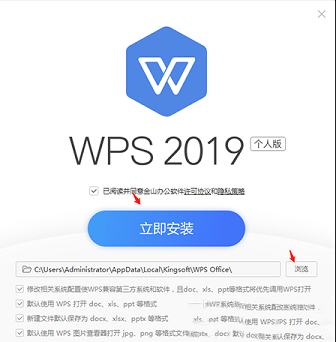
3.正在安装请稍等
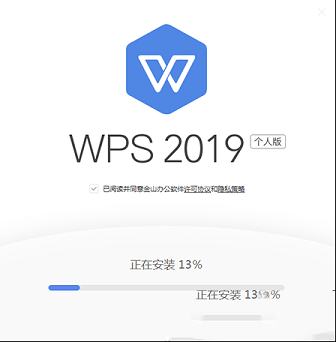
4.安装完成
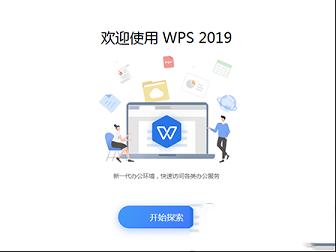
使用方法
1、WPS 2019安装完后,双击打开桌面上图标,会弹出下图,分为个人版用户和会员/商业版用户,个人版用户就点击“免费使用”按钮,会员/商业版用户可以点击“畅享高效办公体验”按钮,小编这里选择免费使用。2、之后会弹出微信登录窗口,用户需要使用手机上的微信扫一扫二维码进行登录,登录之后可以使用软件的全部功能,当然也可以不用登录,点击右上角的X。
3、接下来WPS Office 2019的主界面就出现了,最左侧栏目是WPS Office 2019的应用中心,用户需要时可以点击下载使用。中间则显示的是用户最近访问的文档和常用的位置,右侧显示的是当前城市的天气情况和最近的消息栏目。
4、点击“新建”按钮,会出现下图,点击“我的”按钮,显示的是用户以前使用过的模板和一些资料,但是是需要登录之后才能查看。
5、点击“文字”选项,显示的就是以前版本的world文档,左侧栏是一些品类专区,点击“新建空白文档”可以新建一个空白的文档,也可以点击其他模板文档进行使用。
6、点击“表格”选项,显示的则是以往版本的Excel表格,左侧栏是一些品类专区,点击“新建空白文档”可以新建一个空白的表格,也可以点击其他模板文档进行使用。
7、点击“演示”选项,显示的则是PPT板块,左侧栏目依旧是一些ppt的品类专区,点击“新建空白文档”新建一个空白的PPT,也可以点击其他模板进行使用。
8、点击“脑图”选项,显示的则是思维导图设计栏目,但是需要用户登录,左侧栏是一些图形分类,点开下方可以分别查看其模板功能,也可以点击“+”新建空白的思维导图。
9、最后一个是“H5”,显示的制作H5的页面,左侧栏依旧是各种模板分类,用户需要登录后才可以使用,点击“创建空白的画册”可以新建一个空白的画册。
常见问题
一、wps2019怎么把excel和word分开?1、首先用WPS2019新建一个表格或者打开一个已有的表格文件,然后点击工具栏中的“智能工具箱”选项。
2、之后再智能工具箱的栏目下点击左上角的“工作表”选项,在出现的下拉菜单中点击“工作簿拆分”选项。
3、之后会弹出工作簿拆分窗口,点击“添加文件”。
4、在弹出的打开工作簿窗口中找到需要拆分的工作表,选择之后点击“打开”按钮。
5、如果选择不是需要拆分的文件,点击“选择其他”可以更换,然后选择拆分文件保存的目录,最后点击“开始拆分”。
6、之后会进入拆分中,用户需要稍等片刻,等拆分完毕,找到存放文件的目录下就会发现已经拆分完毕的文件了。
wps2019怎么换皮肤?
1、首先打开WPS2019的主界面,然后点击“设置”按钮,在下拉中选择“皮肤和外观”。
2、然后会弹出皮肤中心界面,选择一个自己喜欢的皮肤,点击它,然后关闭窗口就可以发现界面已经切换到选择的皮肤了。
更新日志
1.新增输出为视频功能2.首页搜索新增全文检索功能
3.选项卡区域显示优化
4.修复分辨率发生变化后WPS程序窗口置顶问题
5.修复登录窗口出现分离的问题
6.持续优化性能及稳定性
下载地址
-
WPS 2019官方正式版
普通下载地址
资源服务器故障请点击上面网盘下载
其他版本下载
- 查看详情Office2007全免费版版 32/64位 中文版1.18G 简体中文24-10-14
- 查看详情xlsx办公软件电脑版 V2024 免费完整版4.48M 简体中文24-10-14
- 查看详情华为welink电脑版 7.44.5.541277.3 MB 简体中文24-09-19
- 查看详情Office2016兼容补丁包 Win10 32/64位 官方免费完整版27.23M 简体中文24-07-01
- 查看详情WPS中铁定制版 V11.8.2.9015 官方专业增强版197.5M 简体中文24-06-27
- 查看详情Microsoft Office 2007破解版 X64 中文免费版108.46M 简体中文24-06-18
- 查看详情wps office xp版本 V11.1.0.10938 官方最新版200.54M 简体中文24-06-17
- 查看详情WPS Office 2007 简体中文绿色版23.24M 简体中文24-06-04
人气软件

方方格子FFCellv3.6.6中文破解版(含注册机)87.4 MB
/简体中文
村美小站条码生成器v2021电脑版101 KB
/简体中文
亿图图示9.4密钥(附激活教程)6.47 MB
/简体中文
office2016三合一精简版182 MB
/简体中文
Microsoft office 2021专业增强版54.7 MB
/简体中文
WPS绿色版免安装版 2023 V11.8.2.11734 纯净优化版367.22M
/简体中文
亿图图示(Edraw Max) 11注册机2.5 MB
/简体中文
WPS政府定制版2023 V11.1.0.10700 官方版195.14M
/简体中文
WPS2022专业增强版破解版 V11.8.2.11813 永久激活码版284.89M
/简体中文
中望CAD2023破解版补丁 V2023.X 最新免费版59K
/简体中文
相关文章
-
无相关信息
查看所有评论>>网友评论共0条












 3dmark pro破解版 V2.24.7509 专业版
3dmark pro破解版 V2.24.7509 专业版 VMware Workstation 16激活码
VMware Workstation 16激活码 小苹果CF抽奖助手v54正式版
小苹果CF抽奖助手v54正式版 Custom Cursor for Chromev2.1.9官方版
Custom Cursor for Chromev2.1.9官方版 冰点下载器v3.2.12去广告PC版
冰点下载器v3.2.12去广告PC版 AIDA64中文破解版(附序列号及使用说明)
AIDA64中文破解版(附序列号及使用说明) b站弹幕姬v1.0.1.126官方版
b站弹幕姬v1.0.1.126官方版 微软电脑管家2.1 V1.2.1.9895 官方版
微软电脑管家2.1 V1.2.1.9895 官方版 topaz video enhance ai汉化补丁v2.0
topaz video enhance ai汉化补丁v2.0







精彩评论